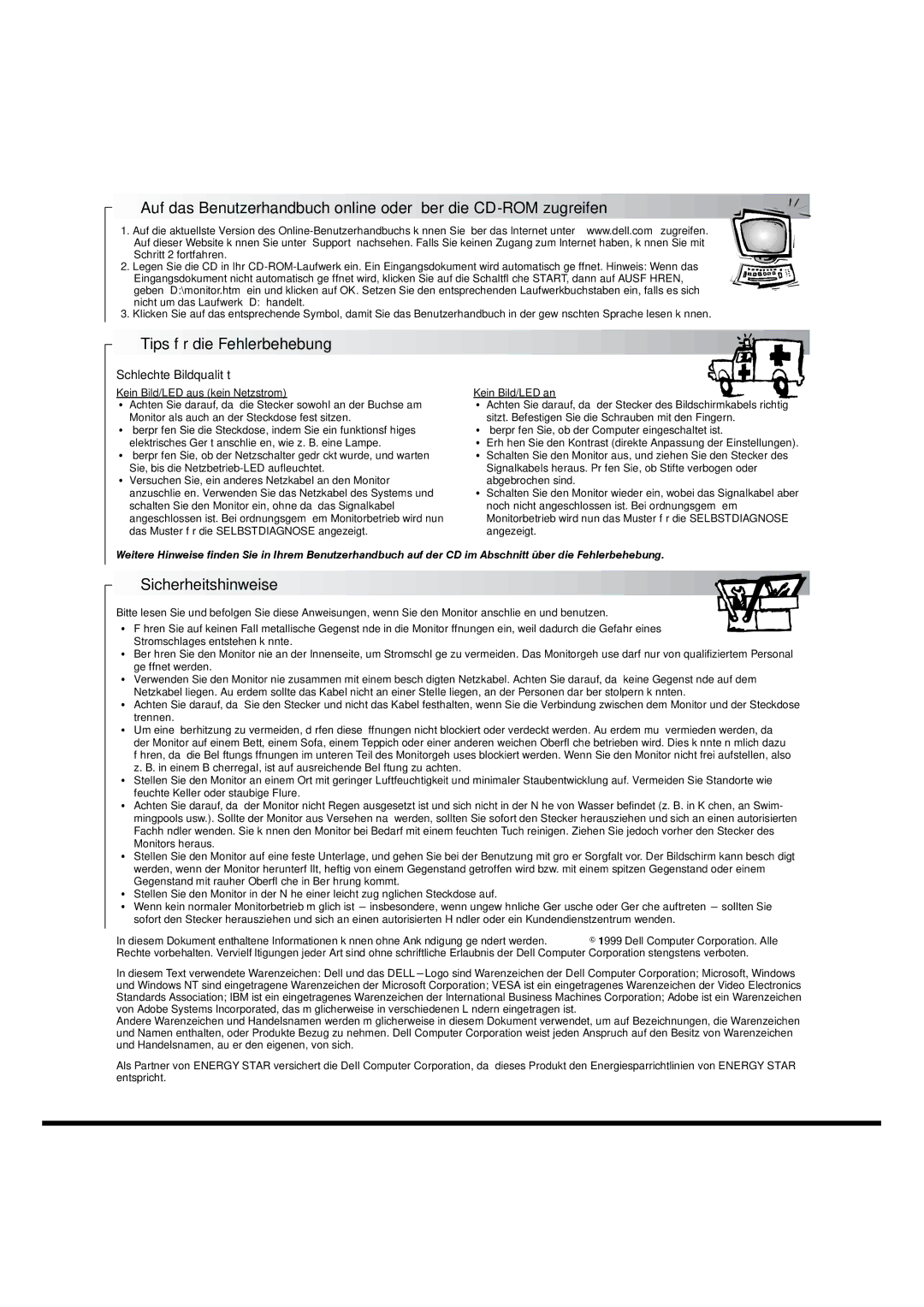Tips für die Fehlerbehebung
Tips für die Fehlerbehebung
Schlechte Bildqualität
Kein Bild/LED aus (kein Netzstrom)
SAchten Sie darauf, daß die Stecker sowohl an der Buchse am
Monitor als auch an der Steckdose fest sitzen.
SÜberprüfen Sie die Steckdose, indem Sie ein funktionsfähiges elektrisches Gerät anschließen, wie z. B. eine Lampe.
SÜberprüfen Sie, ob der Netzschalter gedrückt wurde, und warten
Sie, bis die Netzbetrieb-LED aufleuchtet.
SVersuchen Sie, ein anderes Netzkabel an den Monitor anzuschließen. Verwenden Sie das Netzkabel des Systems und schalten Sie den Monitor ein, ohne daß das Signalkabel angeschlossen ist. Bei ordnungsgemäßem Monitorbetrieb wird nun das Muster für die SELBSTDIAGNOSE angezeigt.
Kein Bild/LED an
SAchten Sie darauf, daß der Stecker des Bildschirmkabels richtig
sitzt. Befestigen Sie die Schrauben mit den Fingern.
SÜberprüfen Sie, ob der Computer eingeschaltet ist.
SErhöhen Sie den Kontrast (direkte Anpassung der Einstellungen). S Schalten Sie den Monitor aus, und ziehen Sie den Stecker des
Signalkabels heraus. Prüfen Sie, ob Stifte verbogen oder abgebrochen sind.
S Schalten Sie den Monitor wieder ein, wobei das Signalkabel aber noch nicht angeschlossen ist. Bei ordnungsgemäßem Monitorbetrieb wird nun das Muster für die SELBSTDIAGNOSE angezeigt.
Weitere Hinweise finden Sie in Ihrem Benutzerhandbuch auf der CD im Abschnitt über die Fehlerbehebung.

 Sicherheitshinweise
Sicherheitshinweise
Bitte lesen Sie und befolgen Sie diese Anweisungen, wenn Sie den Monitor anschließen und benutzen.
SFühren Sie auf keinen Fall metallische Gegenstände in die Monitoröffnungen ein, weil dadurch die Gefahr eines Stromschlages entstehen könnte.
SBerühren Sie den Monitor nie an der Innenseite, um Stromschläge zu vermeiden. Das Monitorgehäuse darf nur von qualifiziertem Personal geöffnet werden.
SVerwenden Sie den Monitor nie zusammen mit einem beschädigten Netzkabel. Achten Sie darauf, daß keine Gegenstände auf dem Netzkabel liegen. Außerdem sollte das Kabel nicht an einer Stelle liegen, an der Personen darüber stolpern könnten.
SAchten Sie darauf, daß Sie den Stecker und nicht das Kabel festhalten, wenn Sie die Verbindung zwischen dem Monitor und der Steckdose trennen.
SUm eine Überhitzung zu vermeiden, dürfen diese Öffnungen nicht blockiert oder verdeckt werden. Außerdem muß vermieden werden, daß der Monitor auf einem Bett, einem Sofa, einem Teppich oder einer anderen weichen Oberfläche betrieben wird. Dies könnte nämlich dazu führen, daß die Belüftungsöffnungen im unteren Teil des Monitorgehäuses blockiert werden. Wenn Sie den Monitor nicht frei aufstellen, also z. B. in einem Bücherregal, ist auf ausreichende Belüftung zu achten.
SStellen Sie den Monitor an einem Ort mit geringer Luftfeuchtigkeit und minimaler Staubentwicklung auf. Vermeiden Sie Standorte wie
feuchte Keller oder staubige Flure.
SAchten Sie darauf, daß der Monitor nicht Regen ausgesetzt ist und sich nicht in der Nähe von Wasser befindet (z. B. in Küchen, an Swim- mingpools usw.). Sollte der Monitor aus Versehen naß werden, sollten Sie sofort den Stecker herausziehen und sich an einen autorisierten Fachhändler wenden. Sie können den Monitor bei Bedarf mit einem feuchten Tuch reinigen. Ziehen Sie jedoch vorher den Stecker des
Monitors heraus.
SStellen Sie den Monitor auf eine feste Unterlage, und gehen Sie bei der Benutzung mit großer Sorgfalt vor. Der Bildschirm kann beschädigt
werden, wenn der Monitor herunterfällt, heftig von einem Gegenstand getroffen wird bzw. mit einem spitzen Gegenstand oder einem Gegenstand mit rauher Oberfläche in Berührung kommt.
SStellen Sie den Monitor in der Nähe einer leicht zugänglichen Steckdose auf.
SWenn kein normaler Monitorbetrieb möglich ist --- insbesondere, wenn ungewöhnliche Geräusche oder Gerüche auftreten --- sollten Sie sofort den Stecker herausziehen und sich an einen autorisierten Händler oder ein Kundendienstzentrum wenden.
In diesem Dokument enthaltene Informationen können ohne Ankündigung geändert werden. 1999 Dell Computer Corporation. Alle Rechte vorbehalten. Vervielfältigungen jeder Art sind ohne schriftliche Erlaubnis der Dell Computer Corporation stengstens verboten.
In diesem Text verwendete Warenzeichen: Dell und das DELL ---Logo sind Warenzeichen der Dell Computer Corporation; Microsoft, Windows und Windows NT sind eingetragene Warenzeichen der Microsoft Corporation; VESA ist ein eingetragenes Warenzeichen der Video Electronics Standards Association; IBM ist ein eingetragenes Warenzeichen der International Business Machines Corporation; Adobe ist ein Warenzeichen von Adobe Systems Incorporated, das möglicherweise in verschiedenen Ländern eingetragen ist.
Andere Warenzeichen und Handelsnamen werden möglicherweise in diesem Dokument verwendet, um auf Bezeichnungen, die Warenzeichen und Namen enthalten, oder Produkte Bezug zu nehmen. Dell Computer Corporation weist jeden Anspruch auf den Besitz von Warenzeichen und Handelsnamen, außer den eigenen, von sich.
Als Partner von ENERGY STAR versichert die Dell Computer Corporation, daß dieses Produkt den Energiesparrichtlinien von ENERGY STAR entspricht.